So aktivieren Sie die 4K-Wiedergabe auf dem NVIDIA SHIELD Android TV

NVIDIAs SHIELD Android TV ist mit Abstand die leistungsfähigste Android TV-Box auf dem Markt und die einzige, die 4K-Wiedergabe unterstützt andere sind auf 1080p beschränkt). Die gute Nachricht ist, dass, sobald Sie alles an einen HDCP 2.2-kompatiblen Anschluss angeschlossen haben, die Wiedergabe von UHD-Inhalten nur ein paar Klicks entfernt ist.
HDCP 2.2 Kompatibilität ist ein Muss
Um sicherzustellen, dass 4K-Inhalte auf Ihrem TV-Gerät immer verfügbar sind, müssen wir uns damit beschäftigen, warum nicht überhaupt zugänglich sein sollte.
RELATED: Warum HDCP Fehler verursacht auf Ihrem HDTV, und wie Sie es reparieren
HDCP, oder Digital Copy Protection mit hoher Bandbreite, ist ein Standard, der digitale Inhalte schützt und es für digitale Piraten viel schwieriger macht, "rippen". HDCP 2.2 ist die neueste Version von Der Standard wurde vor etwas mehr als einem Jahr speziell aktualisiert, um 4K-Inhalte zu schützen. Viele populäre Dienste unterstützen HDCP 2.2 seit einiger Zeit - Netflix beispielsweise fordert, dass der Player, der Fernseher und jedes andere HDMI-Zubehör (wie eine Soundbar) HDCP 2.2 unterstützen, bevor 4K-Inhalte wiedergegeben werden.
HDCP 2.2 erfordert ebenfalls HDMI 2.0, daher ist es nur auf neueren Fernsehern verfügbar. Hier kommt das größte Problem ins Spiel: Alle HDCP 2.2-kompatiblen Fernseher verfügen über HDMI 2.0, aber nicht alle HDMI 2.0-Fernseher haben HDCP 2.2, und es ist nicht abwärtskompatibel . Dies bedeutet im Grunde, dass Early-Adopters von 4K-Fernsehern nie in der Lage sein werden, die neuesten Standards zu verwenden, denn wenn das TV-Gerät nicht mit HDCP 2.2 ausgeliefert wird, wird es einfach nicht unterstützt. Es gibt jedoch eine Problemumgehung, die möglicherweise behebt.
Um die Situation noch weiter zu verschlimmern, unterstützen nicht alle HDMI-Anschlüsse kompatibler Fernsehgeräte HDCP 2.2. Zum Beispiel hat mein Fernseher drei HDCP 2.2-konforme HDMI-Anschlüsse und zwei nicht kompatible Anschlüsse. Während einige TVs auf dem Port aufgelistet werden, wenn es HDCP 2.2-kompatibel ist oder nicht, andere (wie meine) nicht. Die einzige Möglichkeit zu sagen ist, Ihr genaues Modell von TV auf der Website des Herstellers zu recherchieren. Spaß.
Sobald Sie alle Ihre Recherchen durchgeführt haben, ist die Wiedergabe von 4K auf Ihrem Fernsehgerät ziemlich einfach.
So aktivieren Sie die 4K-Wiedergabe auf SHIELD Android TV
Gehen Sie zuerst in das Einstellungsmenü - Sie Hier können Sie durch Abwärtsbewegung auf dem Startbildschirm navigieren und das Zahnradsymbol auswählen.
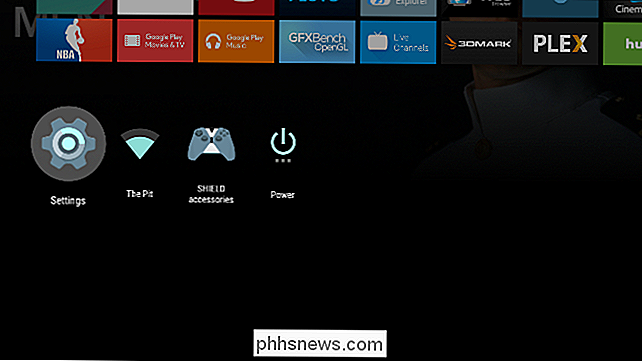
Wenn Sie sich in den Einstellungen befinden, blättern Sie zum fünften Eintrag im Menü mit der Bezeichnung "HDMI".
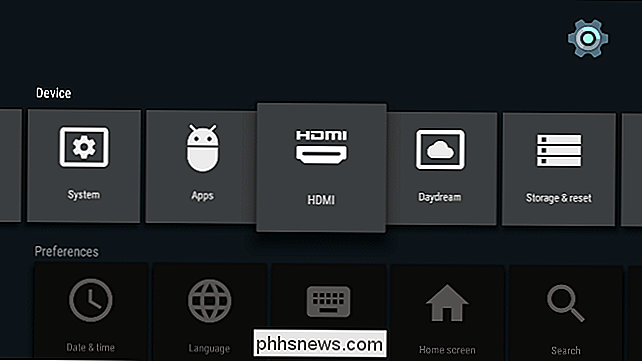
Von hier aus einfach loslassen runter zum Eintrag "Resolution", dann wähle die oberste Option: "4K 60Hz (Recommended)".
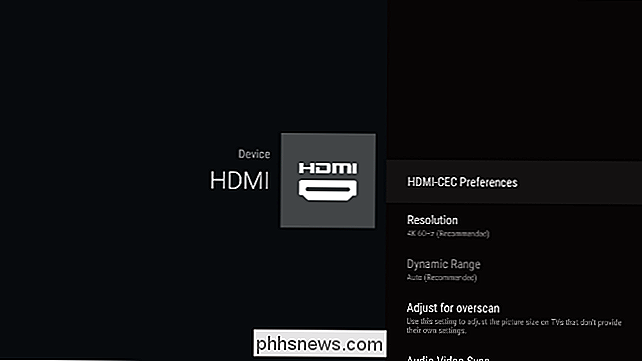
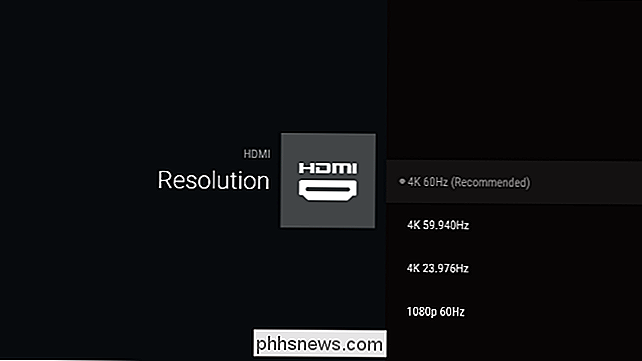
Danach gehst du einfach wieder aus dem Settings-Menü und du solltest gut gehen.
Wenn, für einige Grund, du fühlst dich wie das Bild ist abgehackter als es sein sollte, gibt es ein paar Dinge, die Sie tun können. Zuallererst, stellen Sie sicher, dass SHIELD an einen 60Hz Port Ihres Fernsehers angeschlossen ist, nicht an einen 30Hz Port. Dies erhöht die Bildrate und macht das Bild weicher. Wenn Ihr Fernsehgerät 4K @ 60Hz nicht unterstützt, müssen Sie entweder mit der niedrigeren Bildrate oder mit 1080p arbeiten.

Migrieren von Daten von MS Access zu SQL Server-Datenbank
Vor kurzem musste ich die Daten von einer Access-Datenbank zu SQL Server 2014 migrieren, da meine Datenbank für Access zu groß wurde. Obwohl der Prozess ziemlich einfach ist, dachte ich mir, ich würde einen Artikel mit Schritt-für-Schritt-Anleitungen schreiben.Zuerst müssen Sie sicherstellen, dass SQL Server oder SQL Server Express auf Ihrem Computer installiert ist. Ste

Deaktivieren Sie die Indizierung in Windows für eine bessere Leistung
Das Deaktivieren der Indizierung auf Ihren Festplatten ist eine weitere sehr einfache Möglichkeit, die Leistung Ihres PCs zu steigern. Bevor ich auf die Details zur Deaktivierung der Indexierung eingehe, möchten wir zunächst die Gründe erläutern, warum Sie die Indizierung überhaupt deaktivieren möchten und wann Sie sie aktiviert lassen sollten.Es gib



